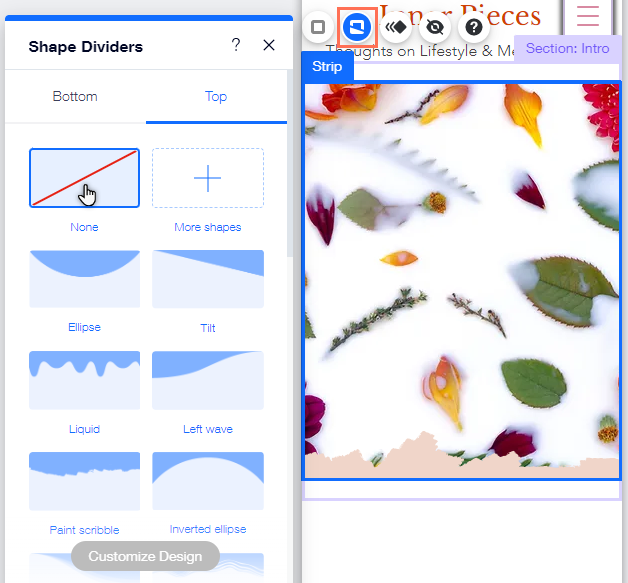Wix Editor: Form-Trennlinien auf deiner Mobile-Website anpassen
3 Min. Lesezeit
Form-Trennlinien sind einzigartige Formen, die du hinzufügst, um den Übergang von einem Streifen/Abschnitt zum anderen zu personalisieren. Form-Trennlinien, die du auf dem Desktop hinzufügst, werden automatisch auf deiner mobilen Website angezeigt und du kannst sie nach Bedarf anpassen.
In diesem Artikel erfährst du mehr über folgende Themen:
So funktionieren Form-Trennlinien auf deiner mobilen Website
Da Form-Trennlinien ein Desktop-Element sind, sind die beiden Versionen (Mobile und Desktop) verknüpft. Wenn du die Form-Trennlinie für Mobile nicht bearbeitest, werden Änderungen, die du auf dem Desktop vornimmst, automatisch auf deine Mobile-Website angewendet.
Sobald du eine Form-Trennlinie für deine mobile Website angepasst hast, wirken sich Änderungen, die du auf dem Desktop vornimmst, nicht mehr auf die mobile Version aus. Wenn du die Form-Trennlinie im Desktop-Editor löschst, wird sie jedoch automatisch auch von deiner mobilen Website gelöscht.
Hinweis:
Es ist nicht möglich, Form-Trennlinien nur für Mobile hinzuzufügen.
Form-Trennlinien auf Mobile anpassen
Du kannst Form-Trennlinien, die du über den Desktop-Editor hinzufügst, für Mobile anpassen. Wähle eine neue Form und einen neuen Effekt und passe Farbe und Größe an das Aussehen der Seite an.
Um Desktop-Form-Trennlinien auf Mobile anzupassen:
- Wähle deinen Abschnitt oder Streifen:
- (Für Streifen) Klicke in deinem Mobile-Editor auf den Streifen.
- (Für Abschnitte) Doppelklicke in deinem Mobile-Editor auf den Abschnitt.
- Klicke auf das Symbol für Form-Trennlinien
.
- Wähle entweder den Tab Oben oder Unten aus (wenn du zwei Trennlinien im Abschnitt oder Streifen hast).
- Wähle aus, was du mit der Form-Trennlinie machen möchtest:
- Neue Form-Trennlinie wählen: Wähle eine neue Form für die Trennlinie.
- Form-Trennlinie anpassen: Klicke unten im Panel auf Design anpassen, um die Form-Trennlinie mit den folgenden Optionen zu bearbeiten:
- Deckkraft & Farbe: Wähle eine beliebige Farbe für deine Trennlinie und gestalte sie auf dem Streifen oder Abschnitt mehr oder weniger sichtbar.
- Höhe: Lege fest, wie hoch die Trennlinie auf deinem Streifen oder Abschnitt reichen soll.
- Horizontaler Abstand: Positioniere deine Form-Trennlinie neu und schiebe ihn nach links oder rechts.
- Überlagerungseffekt: Klicke auf den Schalter, um der Trennlinie einen Einblendeffekt hinzuzufügen, und wähle dann eine Ausrichtung aus dem Aufklappmenü aus:
- Zentriert: Der Effekt ist auf der gesamten Trennlinie sichtbar.
- Nach oben ausblenden: Der Effekt wird zum oberen Rand der Trennlinie hin geringer.
- Nach unten ausblenden: Der Effekt wird zum unteren Rand der Trennlinie hin geringer.
- Umkehren: Kehrt die Form der Trennlinie um (vertikal).
- Spiegeln: Richte die Trennlinie so ein, dass sie in die entgegengesetzte Richtung (horizontal) auf deinem Streifen oder Abschnitt angezeigt wird.
- Anzahl der Wiederholungen: Lege fest, wie oft sich das Muster über die Trennlinie hinweg wiederholt.
Hinweis:
Die verfügbaren Optionen hängen von der ausgewählten Form ab.
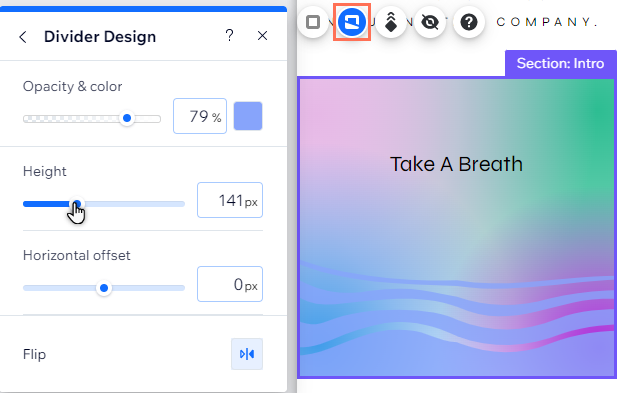
Eine Form-Trennlinie von der Mobile-Website entfernen
Du kannst einen Formtrenner von Streifen und Abschnitten entfernen, wenn du der Meinung bist, dass dies für deine mobile Website nicht erforderlich ist. Dies hat keine Auswirkungen auf deine Desktop-Website.
Um eine Trennlinie von Mobile zu löschen:
- Wähle deinen Abschnitt oder Streifen:
- (Für Streifen) Klicke in deinem Mobile-Editor auf den Streifen.
- (Für Abschnitte) Doppelklicke in deinem Mobile-Editor auf den Abschnitt.
- Klicke auf das Symbol für Form-Trennlinien
.
- Klicke auf den Tab Oben oder Unten (wenn du zwei Trennlinien auf dem Streifen oder Abschnitt hast).
- Wähle im Panel die Option Keine aus.